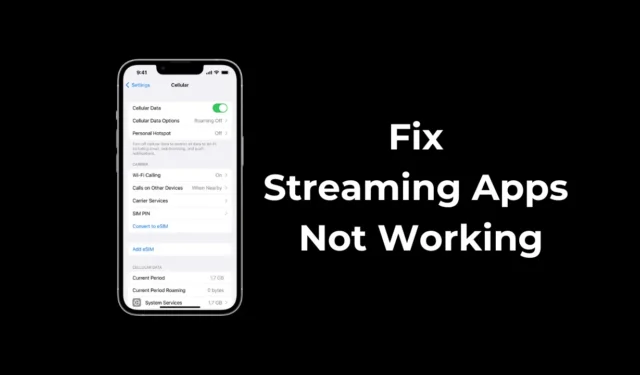
Vaikka iPhonet ovat vähemmän alttiita virheille kuin Android, ne voivat joskus kohdata ongelmia. Yksi ongelmista, joita monet käyttäjät ovat kohdanneet viime aikoina, on suoratoistopalvelut, jotka eivät toimi matkapuhelindatalla.
Käyttäjien mukaan suoratoistopalvelut, kuten YouTube, Prime Video, Hulu jne., toimivat vain WiFissä, ja heti kun WiFi katkeaa, suoratoistosovellukset pysähtyvät. Joten mikä on syy siihen, että suoratoistopalvelut eivät toimi ilman WiFi-yhteyttä iPhonessa?
Itse asiassa suoratoistopalvelut lakkaavat toimimasta, kun iPhonesi vaihtaa matkapuhelindataan. Ongelma perustuu iPhonesi matkapuhelindata-asetuksiin, jotka estävät suoratoistosovellusten toiminnan.
Kuinka korjata suoratoistosovellukset, jotka eivät toimi mobiilidatalla iPhonessa
Jos kohtaat samanlaisen ongelman, jatka artikkelin lukemista. Alla olemme jakaneet joitain yksinkertaisia tapoja korjata suoratoistopalvelut, jotka eivät toimi mobiilidatalla iPhonessa. Aloitetaan.
1. Varmista, että matkapuhelindatasi toimii
Kun katkaiset yhteyden WiFi-verkkoon, iPhonesi siirtyy automaattisesti matkapuhelindataan.
Joten on mahdollista, että iPhonesi matkapuhelindata ei toimi; Näin ollen WiFi-verkon katkaiseminen katkaisee välittömästi suoratoistopalvelut.
Siksi sinun on varmistettava, että mobiilidatasi toimii ja vakaa. Voit avata sivustoja, kuten fast.com, Safari-selaimella tarkistaaksesi, toimiiko mobiilidata ja mikä on sen nopeus.
2. Käynnistä iPhone uudelleen

Jos matkapuhelindatasi toimii edelleen ja suoratoistosovellukset lakkaavat toimimasta, on aika käynnistää iPhone uudelleen.
On mahdollista, että iOS:ssä on virhe tai häiriö, joka saattaa estää suoratoistosovelluksia käyttämästä mobiilidataa.
Voit päästä eroon tällaisista virheistä käynnistämällä iPhonesi uudelleen. Käynnistä uudelleen painamalla pitkään iPhonen äänenvoimakkuuden lisäys + virtapainiketta. Virta-valikko tulee näkyviin; liu’uta kohtaan Virta pois.
Kun virta on katkaistu, odota muutama sekunti ja käynnistä iPhone. Tämän pitäisi korjata kohtaamasi ongelma.
3. Sammuta Screen Time iPhonessa
iPhonen näyttöajassa on ominaisuus, jonka avulla voit rajoittaa sovellusten käyttöä. On mahdollista, että rajoituksia asetetaan ScreenTimen asetuksissa. Jos et muista ScreenTimeen tekemiäsi muutoksia, on parasta sammuttaa ominaisuus väliaikaisesti.
1. Avaa Asetukset -sovellus iPhonessa.

2. Kun Asetukset-sovellus avautuu, napauta Näyttöaika .

3. Vieritä Näyttöaika-näytöllä alas ja napauta Sammuta sovellus- ja verkkosivustotoiminta .

4. Nyt sinua pyydetään antamaan iPhone-salasana . Syötä se.

5. Napauta vahvistuskehotteessa Turn Off App & Website Activity uudelleen.

Tämä poistaa näytön ajan käytöstä iPhonessasi. Kun se on poistettu käytöstä, yritä suorittaa suoratoistosovellukset uudelleen.
4. Tarkista, saako suoratoistosovellus käyttää matkapuhelindataa
iPhonen avulla voit tarkistaa, mitkä sovellukset käyttävät mobiilidataasi ja kuinka paljon kaistanleveyttä ne ovat käyttäneet, ja voit estää sovelluksia käyttämästä matkapuhelindataa.
Joten sinun on tarkistettava, voiko suoratoistosovellus, joka ei toimi ilman aktiivista WiFi-yhteyttä, käyttää matkapuhelindatasi. Jos se ei ole sallittua, voit antaa sen käyttää matkapuhelindataa ongelman korjaamiseen.
1. Aloita avaamalla Asetukset -sovellus iPhonessasi.

2. Kun Asetukset-sovellus avautuu, napauta kohtaa Mobiilipalvelut tai Mobiilidata.

3. Vieritä Mobiilidata-näytössä alas nähdäksesi kuinka paljon dataa olet käyttänyt ollessasi yhteydessä mobiiliverkkoon.

4. Vieritä alaspäin löytääksesi kaikki mobiilidataa käyttävät sovellukset.
5. Sinun on löydettävä sovellus, joka pysäyttää suoratoistopalvelun, kun WiFi on katkaistu. Sinun on löydettävä sovellus ja varmistettava, että se voi käyttää mobiilidataa.

Näin voit tarkistaa, voiko suoratoistosovellus käyttää matkapuhelindataa iPhonen asetusten kautta.
Nämä ovat parhaita tapoja korjata suoratoistosovellukset, jotka eivät toimi ilman WiFi-yhteyttä iPhonessa. Jos tarvitset lisää apua iPhonen suoratoistoongelmien vianmäärityksessä, kerro siitä meille alla olevissa kommenteissa. Jos tämä opas on mielestäsi hyödyllinen, älä unohda jakaa sitä ystäviesi kanssa.




Vastaa